Əlavə proqramlar olmadan bir qovluq üçün parol necə təyin etmək olar. Bir qovluğa parolu müxtəlif yollarla necə qoymaq olar Windows 7-də proqramlar olmadan qovluğu parolla necə qorumaq olar
Müəyyən şəxsi məlumatları qorumaq lazımdırsa, əlbəttə ki, əməliyyat sistemini yükləyərkən parol təyin edə və ya düzəliş edilmiş hüquqlarla yeni hesab yarada bilərsiniz. Lakin çox vaxt məlumatınızın yalnız kiçik bir hissəsi qorunmağa ehtiyac duyur. Buna görə də, bir çox istifadəçi kompüterdə bir qovluğu parolla necə qorumaq barədə suallara cavab axtarır.
Məzmun:
Ən bariz yol onu sadəcə gizlətmək olardı, lakin bu ən yaxşı seçim deyil. Parametrlərdə bütün gizli faylları göstərmək funksiyası işə salındıqdan sonra qovluq dərhal görünəcək. Beləliklə, fayllarınızın təhlükəsizliyi sizin üçün həqiqətən vacibdirsə, bunu etməməlisiniz.
Təəccüblüdür ki, Windows-un qovluqlar üçün parol təyin etmək imkanı yoxdur. Üçüncü tərəf proqramlarından istifadə etməli olacaqsınız. Nəzərə almaq lazımdır ki, bu yanaşma qovluqları, məsələn, silinməkdən və ya köçürməkdən qorumayacaq, buna görə diqqətli olun.
Şifrə təyin etmək üçün ən çox yayılmış variantlar arxiv proqramları, xüsusi hazırlanmış yardım proqramları və yarasa skriptləridir. Windows-da bir qovluğu parolla necə qorumaq barədə daha çox öyrənmək üçün bu üsulların hər birinə ümumi şəkildə baxaq.
Başlanğıcda arxivçilər elə yaradılmışdı ki, bir və ya bir neçə faylı arxivə yığmaq mümkün olsun, eyni zamanda, tutmuş məlumatın ümumi həcmini sıxışdıra bilsin. Lakin, buna əlavə olaraq, bu proqramlar tələb olunan məlumat qovluğu üçün parol təyin etmək üçün istifadə edilə bilər. Ən uyğun seçimlər WinZip, WinRar, Hamster Free ZIP Archiver və 7-Zip olardı.
Nümunə olaraq Winrar proqramından istifadə edərək Windows-da parol təyin etməyə baxaq:
1.
Winrar-ı kompüterinizə quraşdırın.
2.
Sağ siçan düyməsini istifadə edərək, lazımi paketin kontekst menyusunu açın və oradan "arxivə əlavə et" seçin.
3.
Sonra "ad" və "arxiv parametrləri" pəncərəsini görəcəksiniz. Müxtəlif nişanları klikləməklə, sıxılma növünü və bir çox digər parametrləri dəyişə bilərsiniz, lakin buna vaxt itirməyə ehtiyac yoxdur, çünki biz yalnız parol təyin etməliyik.
4.
"Qabaqcıl" sekmesinde "parol təyin et" düyməsini tapın
5.
"Şifrə girişi" pəncərəsində onu daxil edə bilərsiniz. Hər şeyin düzgün olduğuna əmin olmaq üçün əvvəlcə “şifrəni göstər” qutusuna klikləmək tövsiyə olunur. Bundan sonra faylların adlarını dəyişməsini istəyirsinizsə, “fayl adlarını şifrələ” qutusunu yoxlaya bilərsiniz. Sonra, OK düyməsini basın.
6.
Bu addımlardan sonra pəncərə öz adını “şifrə ilə arxivləşdirmə” olaraq dəyişəcək. OK düyməsini basın və parolunuzun açılmasını tələb edən bir arxiv alacaqsınız.
Öz növbəsində, səhv parol daxil etsəniz, fayllara giriş əldə etməyəcəksiniz.
Bu cür kommunal proqramlar element şifrələməsindən istifadə edir. Bu proqramlar silinsə belə, fayllar kilidli qalacaq. Bundan əlavə, məlumatlarınızı daha da qoruyaraq proqramların özlərinə birbaşa daxil olmaq üçün parol təyin etmək imkanınız var. Anvide Lock Folder və ya Flash Crypt proqramlarından istifadə edərək qovluğun parolla necə qorunacağını asanlıqla anlaya bilərsiniz.
Nümunə olaraq Flash Crypt istifadə edərək parol təyin etməyə baxaq:
1.
Flash Crypt-i kompüterinizə quraşdırın.
2.
Tələb olunan qovluqda kontekst menyusuna zəng edin və orada "flashcrypt ilə qorunmaq" maddəsini seçin.
3.
Görünən pəncərədə parolunuzu iki dəfə daxil etməlisiniz, bu da ən azı 4 simvol olmalıdır. Qalan sahələri dəyişdirməyin, sonra "qorumaq" düyməsini basın.
4.
Şifrələmə prosesindən sonra qovluqda Flash Crypt işarəsi görünəcək. Doğru parolu daxil etdiyiniz zaman qovluq deşifrə olunacaq və məlumatlara giriş əldə edəcəksiniz.
Yarasa skriptindən istifadə edərək parol təyin etmək
Bu üsul ən təhlükəlidir, çünki sadəcə Windows-da qovluqların sadə gizlədilməsindən istifadə edir. Gizli məlumatlara baxmağı necə aktivləşdirəcəyini başa düşən istifadəçi asanlıqla məlumat əldə edəcək. Beləliklə, bu seçim yalnız gizli qovluqları axtara bilən şəxsin təcrübəsiz olduğuna əmin olanlar üçün uyğundur.
Şifrələmə prosesinə başlamaq üçün Notepad-da bir fayl yaradın və skripti oraya köçürün:
: etiketli
cls
set /p disk_flash="Vvesti buky flash drive: "
cd /D %disk_flash%:
əgər %errorlevel%==1 etiketə keçin
cls
cd /D %disk_flash%:
del *.lnk /q /f
attrib -s -h -r autorun.*
del autorun.* /F
attrib -h -r -s -a /D /S
rd RECYCLER /q /s
explorer.exe %disk_flash%:
 Bundan sonra, fayl növünü dəyişdirməlisiniz, bunu etmək üçün uzantıyı txt-dən bat-a dəyişdirin, bundan sonra istifadəyə hazır olacaq. Skriptin mahiyyəti belədir:
Bundan sonra, fayl növünü dəyişdirməlisiniz, bunu etmək üçün uzantıyı txt-dən bat-a dəyişdirin, bundan sonra istifadəyə hazır olacaq. Skriptin mahiyyəti belədir:
- İlk klik zamanı "Papka" adlı bir qovluq yaradılacaq, burada bütün lazımi məlumatları kopyalamalısınız.
- İkinci klikdən sonra dərhal gizlənəcək "Secretno" qovluğu paylanacaq.
- Növbəti dəfə basdığınız zaman sizdən parolunuzu daxil etməyiniz xahiş olunacaq. Səhv daxil etsəniz, skript bağlanır və onu yenidən daxil etməlisiniz.
- Düzgün parol daxil edildikdən sonra qovluq görünəcək və birinci abzasdakı kimi ada sahib olacaq.
Həm də unutmayın ki, MOI-PAROL əvəzinə istədiyiniz paroldan istifadə edə bilərsiniz.
Beləliklə, parol təyin etməyin əsas yollarından xəbərdar oldunuz. İndi yalnız doğru olanı seçmək qalır. Ən təhlükəsiz seçimlər arxivləşdirmə proqramları və ya xüsusi proqramlardır.
Daha 3 faydalı məqalə:
Windows Təmiri, şəxsi kompüterinizi demək olar ki, bütün...
Sistem istifadəçi parollarının gücünü yoxlayan proqram. Bu yardım proqramı şəbəkə administratorları tərəfindən istifadəçiləri hesablamaq üçün istifadə olunur...
Acronis olduqca məşhur proqramdır. Bu proqram təminatını hazırlayarkən tərtibatçılar əsas diqqəti...
Tez-tez bir neçə istifadəçi (ailə və ya ofis işçiləri) eyni vaxtda bir kompüterə giriş əldə edir, buna görə şəxsi məlumatları və məlumatları saxlamaq üçün qovluq üçün parol yaratmağı bilməlisiniz. Bu, standart Windows resurslarından istifadə etməklə və ya gizli kod yaratmaq üçün əlavə yardım proqramlarından istifadə etməklə edilə bilər.
Kompüterdə qovluğu parolla qorumaq mümkündürmü?
İş masanızda bir qovluğu necə parolla qorumaq sualı ilə heç vaxt qarşılaşmamısınızsa, bunun ümumiyyətlə bir neçə yolla edilə biləcəyini başa düşməlisiniz. Kompüter şəxsi yazışmaları, məxfi vacib məlumatları və ya yaş məhdudiyyəti olan filmləri saxlaya bilər. Buna görə qoruma quraşdırmaq və bəzi qovluqları açmaq imkanını məhdudlaşdırmaq lazımdır. Siz hətta bütövlükdə əməliyyat sisteminə girişi blok edə bilərsiniz - Windows-a daxil olarkən parol yaradın (parol qoyun).
Bir qovluğa və ya fayla necə parol qoymaq olar
Şifrə ilə qovluq yaratmaq üçün müxtəlif yollardan istifadə edə bilərsiniz. Onlardan bəziləri gizli bölməyə lazımi elementlər əlavə edərək, faylları uşaqların maraqlı gözlərindən gizlətmək üçün istifadə edilməlidir. Bu, sizi daha təcrübəli istifadəçilərdən xilas etməyəcək, buna görə də daha ciddi üsullardan istifadə etməlisiniz, məsələn, arxivi parolla qorumaq və ya kompüterdəki hər hansı elementlərə kod birləşmələri əlavə edən əlavə proqramları yükləmək. Bütün bu üsullar aşağıdakı müvafiq paraqraflarda təsvir ediləcəkdir.
Arxivdən istifadə
Kompüterdə qovluğu parolla mühafizə etməyin ən asan və etibarlı yolu istənilən arxivatordan (7-Zip, WinRar) istifadə etməkdir. Onların hər birində arxiv faylı yaratarkən gizli kodu daxil etmək üçün daxili imkan var. Hərəkətlərin alqoritmi çox sadədir:
- İstədiyiniz qovluğa sağ vurun (sağ siçan düyməsini).
- Menyuda "Arxivə əlavə et..." maddəsini tapın.
- "Ümumi" sekmesinde "Parol təyin et..." düyməsini tapın.
- Pəncərədə eyni kodu iki dəfə daxil edin (bunu yadda saxlamağınızdan əmin olun).
- Bu paketlənmiş faylı açmaq üçün parolunuzu daxil etməlisiniz.
Xüsusi proqramların istifadəsi
Arxivi hər dəfə qablaşdırmadan çıxarmaq istəmirsinizsə, onda kompüterinizdə bir qovluğu necə təhlükəsiz parolla qorumaq üçün başqa bir üsul seçməlisiniz - xüsusi proqramdan istifadə edin. Bu üsul maksimum qorunma səviyyəsinə zəmanət verir. Kataloq parolu yaratmaq lazımdırsa, ən populyar proqramlardan bəziləri bunlardır:
- Şifrə Qoruma. Bu paylaşılan proqramdır və bütün məlum müasir əməliyyat sistemləri ilə işləyir. Utilit parol təyin edir və onu açmaq üçün kodu bilməyən istifadəçilərdən lazımi kataloqları gizlədir. Proqram rus interfeysinə malikdir, onunla işləmə prosesini asanlaşdırır. Tətbiqdən istifadə alqoritmi aşağıdakı kimidir:
- Utiliti yükləyin və quraşdırın.
- "Qovluğu kilidlə" düyməsini basın və istədiyiniz qovluğu seçin.
- Yaratdığınız parolu iki dəfə daxil edin. Birdən kodu unutsanız, özünüz üçün bir ipucu buraxa bilərsiniz. "Kilid" düyməsini basın.
- Lazımi faylları bu kimi aça bilərsiniz: yardım proqramını açın, lazımi elementləri seçin, "Kilidi aç" düyməsini basın.

- Qovluq Kilidi. Bu seçim, kompüterdə bir qovluğu parolla necə qorumaq olar, əvvəlkindən fərqli olaraq, yalnız ingilis dilli interfeysə malikdir. O, həmçinin paylaşılan proqram əsasında paylanır və sabit diskinizdə quraşdırma tələb edir. İstifadəyə dair göstərişlər:
- Proqramı yükləyin, quraşdırın, işə salın.
- Pəncərədə parol üçün bir sahə olacaq, onu daxil edin və "OK" düyməsini basın. Təsdiq etmək üçün təkrarlayın və yenidən OK düyməsini basın.
- Proqram parolun qorunması üçün elementləri sürükləməli olduğunuz ağ sahəni göstərəcəkdir.
- Kilidi çıxarmaq üçün yardım proqramını yenidən işə salın, kodu daxil edin, lazımi elementləri seçin və "Kilidi aç" düyməsini basın.
Arxivləşdirmə və proqramlar olmadan bir qovluq üçün parol necə təyin etmək olar
Kataloqu gizlətməyin ən asan yolu onu gizlətməkdir. Bu funksiya 7-ci versiyadan başlayaraq bütün Windows sistemlərində mövcuddur. Bunu etmək üçün elementə sağ vurun (siçan, sağ klikləyin), "Xüsusiyyətlər" düyməsini basın. "Ümumi" sekmesinin altındakı "Atributlar" bloku olacaq. "Gizli" nin yanındakı qutuyu işarələyin və "Tətbiq et" düyməsini basın. Bundan sonra, "Görünüş" sekmesinde Explorer xüsusiyyətlərində gizli faylların göstərilməsini təyin etsəniz, belə bir faylı görə bilərsiniz.
Digər seçim üçün əməliyyat sistemi üçün yaradılmış bir neçə istifadəçiniz olmalıdır. Məsələn, uşağınızın öz hesabı olacaq, sizin isə parolunuz olacaq. Onun hesabından müəyyən qovluqlara girişi məhdudlaşdırmaq üçün bu addımları yerinə yetirin:
- İstədiyiniz elementə sağ vurun, "Xüsusiyyətlər" maddəsinə keçin, "Təhlükəsizlik" sekmesine keçin və "Qruplar və İstifadəçilər" blokunda dəyişikliklər edin.
- Seçim pəncərəsində girişi məhdudlaşdırılacaq şəxsləri əlavə edin. Hesab adlarının düzgün yazıldığını yoxlayın.
- "Qrup İcazələri" bölməsində siz kataloqa hüquqlar təyin edə bilərsiniz, məsələn, siz yalnız ona baxa bilərsiniz, lakin heç nə silə və ya saxlaya bilməzsiniz.
Video təlimatı: qovluğu parolla necə qorumaq olar
Mətndə xəta tapdınız? Onu seçin, Ctrl + Enter düyməsini basın və biz hər şeyi düzəldəcəyik!
Bir çox insanlar istifadəçinin özündən başqa heç kim üçün əlçatan olmayan şəxsi bir şeyə sahib olmaq istəyir - öz inkişafları, ictimai baxış üçün nəzərdə tutulmayan "xüsusi" fotoşəkillər, sirlər və s. Bunun üçün parollar tələb olunur.
Çox güman ki, heç kimə parolun nə olduğunu izah etməyə ehtiyac yoxdur, hamı bunu bilir. Ancaq hər kəs onları necə yerləşdirməyi bilmir.
Windows 7, Windows 10 və Windows XP əməliyyat sistemlərində qovluqlarda və müəyyən fayllarda parolların necə qurulacağını anlayacağıq və qovluqları şifrələmək üçün proqramlar haqqında da danışacağıq.
Qovluqları və faylları şifrələyin
Həmçinin oxuyun: Windows 10-da gizli qovluqları göstərmək və ya tələb olunan qovluğu gizlətmək və parol təyin etmək üçün TOP 3 asan yol
1 Əvvəlcə virtual disk yaratmalı və sonra onu fərdi kompüterə qoşmalısınız. Bu nədir? Virtual disk CD və DVD üçün şəkil kimi quraşdırılmış standart fayldır. O, görünməlidir "Kompüterim" sabit disk simgesinin altında.

2 Əvvəlki addımı tamamladıqdan sonra bu işarəni sağ klikləməlisiniz. Sonra, şifrələməni bağlayırıq və konfiqurasiya edirik.

3 Parolu daxil edin və yenidən təkrarlayın, düyməni basın "Daha" .
4 Sonra lazımi faylları və qovluqları bu virtual diskə köçürməlisiniz. Fayllarınızın təhlükəsizliyini təmin etmək üçün virtual disk parolunuzu heç kimlə paylaşmayın.
Bu üsul ən təhlükəsizdir.
İkinci üsul
Həmçinin oxuyun: İnternet bağlantısı üzərindən kompüteri uzaqdan idarə etmək üçün TOP 15 Proqram | 2019
Növbəti üsul daha konkretdir, lakin inkişaf üçün bu barədə danışmağa dəyər.
1 Əvvəlcə parol qoymaq istədiyiniz qovluq yaratmalısınız.
2 Sonra bu qovluqda notepad faylı yaradın.
3 Mətni yaratdığınız notepad faylına yazın.

4 Bu faylı .bat uzantısı ilə yadda saxlayın və işə salın.

5 Bu faylı işə saldıqdan sonra, bütün super məxfi fayllarınızı saxlamalı olduğunuz Şəxsi qovluq avtomatik olaraq yaradılacaq.
6 Bütün fayllar saxlandıqdan sonra .bat faylını yenidən işə salın.
7 Əgər qovluğu yenidən açmaq lazımdırsa, .bat faylını işə salın, parolu daxil edin və qovluq görünür.
Parol daxil edilənə qədər qovluq görünmür, parolu daxil etdikdə qovluq görünür. İstifadəçi həmçinin fayla - notepad bat-a gedə və qovluğun parolunu görə bilər.
VİDEO: Windows-da qovluğu parolla necə qorumaq olar
Windows 7-də qovluğu parolla necə qorumaq olar
Ən yaxşı şifrələmə proqramı
Həmçinin oxuyun: Fləş sürücüdən məlumatların bərpası üçün TOP 15 ən yaxşı proqramlar | 2019
Qeyd etmək lazımdır ki, əvvəllər qeyd edildiyi kimi, qovluqları və müxtəlif faylları şifrələmək üçün bunun üçün xüsusi olaraq hazırlanmış xüsusi proqramlar var.
Bu məqsədlər üçün ən yaxşı tətbiqlərdən ikisini seçdik. Onlar haqqında bir az aşağıda danışacağıq.
7-ZIP
Həmçinin oxuyun: TOP 10 disk klonlama proqramı: onların üstünlükləri və mənfi cəhətləri

7-ZIP asanlıqla parol təyin edə biləcəyiniz başqa bir arxivdir. Tətbiq tamamilə pulsuzdur.
Fayl və ya qovluğu şifrələmək üçün Winrar ilə eyni təlimatlara əməl edin. Yeganə fərq ondadır ki, burada bir neçə uzantıdan birini seçə bilərsiniz.
YükləFlashCrypt
Həmçinin oxuyun: İnternetdən necə yox olmaq olar? Hesabları silmək üçün bütün üsullar
FlashCrypt "AES" adlı alqoritmdən istifadə edən başqa bir yaxşı şifrələmə proqramıdır.
Tətbiqdən istifadə edərkən qovluqlar və fayllar gizlədilmir, onları açarkən sizdən parol daxil etmək tələb olunur. Şifrənizi unutmusunuzsa, narahat olmayın. Siz həmişə quraşdıra bilərsiniz.
İstifadəyə dair göstərişlər:
1 İlk öncə proqramı yükləməlisiniz;

3 Növbəti addım parol daxil etməkdir, bundan sonra düyməni basmalısınız "qorumaq" .

Anvide Lock Folder qovluqları və faylları şifrələmək üçün portativ yardım proqramıdır. Tətbiq quraşdırma tələb etmir. Onu bir flash sürücüdən və digər saxlama cihazlarından yükləmək olar.
İstifadəyə dair göstərişlər:
1 İlk növbədə proqramı işə salmaq lazımdır;
3 Bundan sonra istifadəçi qovluğunu proqram pəncərəsinə sürükləyin və ya “+” işarəsi olan düyməni istifadə edərək əlavə edin.
4 Qapalı kilid işarəsinə klikləyin, parolunuzu daxil edin və üzərinə klikləyin "Girişi bağlayın" .


AxCrypt parollardan istifadə edərək fərdi faylların təhlükəsiz AES-128 şifrələməsini təmin edir.İstifadəsi heyrətamiz dərəcədə sadədir.
Qovluqdakı fayl və ya faylları şifrələmək üçün sadəcə olaraq fayl və ya qovluğa sağ klikləyin və "şifrələ" seçin.
Şifrələnmiş fayla iki dəfə klikləməklə, onu istədiyiniz proqramla redaktə etməyə və ya baxmağa imkan verir. Açıq faylın bağlanması faylı avtomatik olaraq yenidən şifrələyəcək.
YükləHəmçinin oxuyun: VKontakte-də (VK) divardakı bütün yazıları silməyin TOP 5 yolu

AES Crypt ümumi fayl sisteminin kontekst menyusuna kontekst menyu elementi əlavə edən sadə proqramdır. Proqramda əksər proqramlarda olan pəncərə rejimi yoxdur. Bunlar. iş yalnız kontekst menyusu vasitəsilə həyata keçirilir.
Şifrələmək və ya deşifrə etmək üçün lazım olan faylı sadəcə sağ klikləyin, AES Crypt seçin, kiçik dialoq qutusuna parolunuzu daxil edin.
Və onun yanında yeni şifrələnmiş və ya şifrəsi açılmış fayl görünəcək. Şəkildə göstərilən halda (şifrələnirik), yeni şifrələnmiş faylın adı Bootstrap.kdbx.aes olacaq.
YükləWindows 7/10-da parol təyin etmək
Həmçinin oxuyun:
1 Əvvəlcə OS bit dərinliyini öyrənməlisiniz. Menyuda bunu etmək üçün "Başlamaq" nöqtə tapmaq lazımdır .

2 V "İdarəetmə Panelləri" menyuya daxil olmalısınız "Sistem və təhlükəsizlik" .

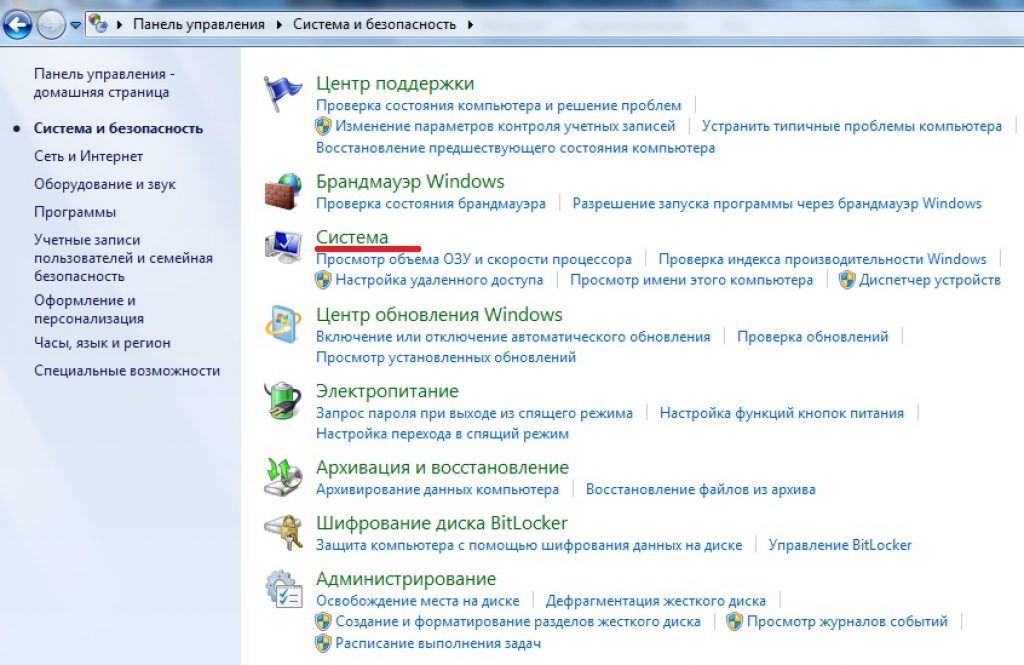
4 V "Sistem" Sistemin tutumu göstəriləcək. Onu xatırlamaq lazımdır.



7 Düyməni kliklədiyiniz zaman quraşdırma faylı endirməyə başlayacaq. Yüklədikdən sonra onu sadəcə siçan sol düyməsi ilə yüklənmiş fayla klikləməklə quraşdırmaq lazımdır (Google Chrome-da belədir).
8 Quraşdırıldıqdan sonra proqram açılmalıdır.
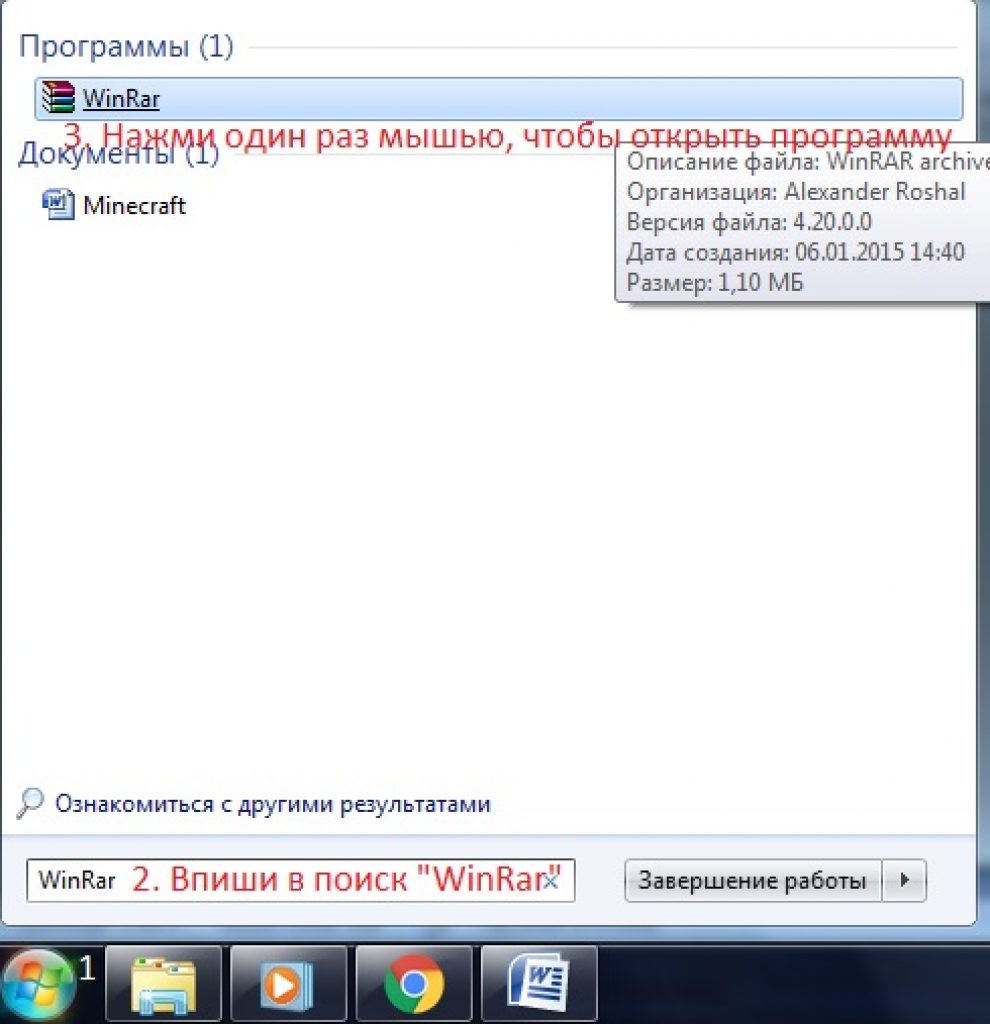

Seçilmiş qovluq
11 Bundan sonra qovluq arxivə əlavə edilməlidir. Əslində, qovluğu proqramın özündə axtarmaq lazım deyil. Rahatlıq üçün proqramı yükləmək və quraşdırmaq daha asandır, bundan sonra qovluğa keçin, sağ klikləyin və seçin "Arxivə əlavə et" .
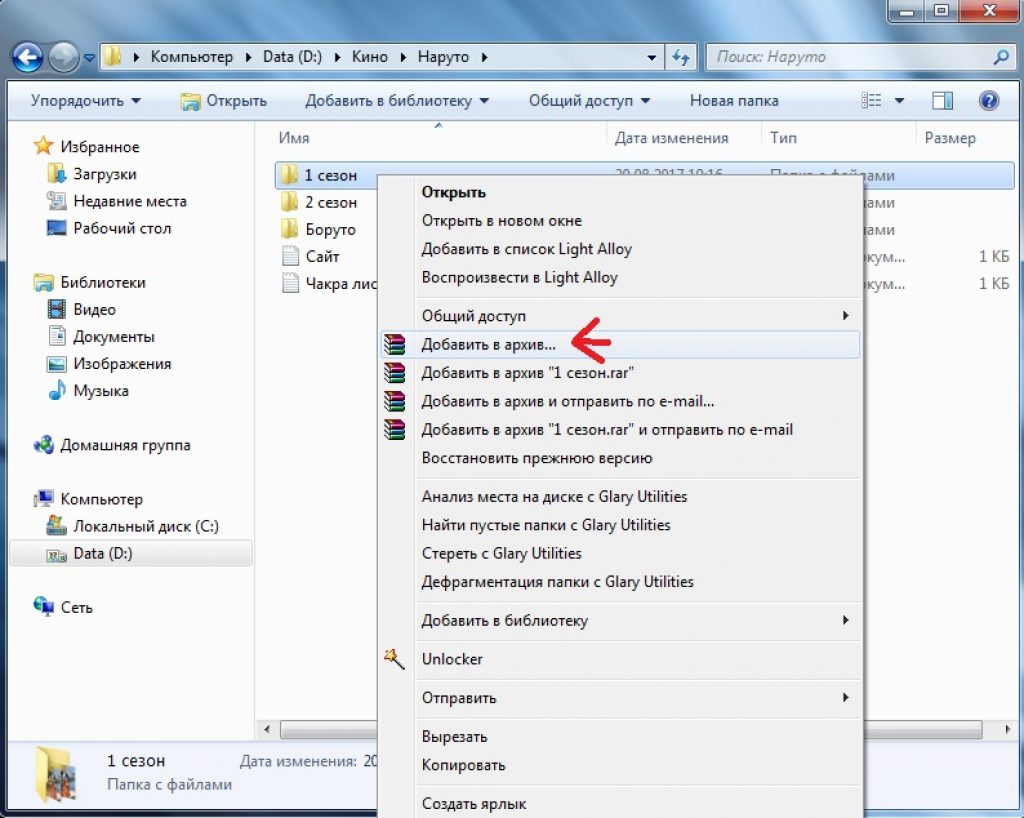
12 Bundan sonra gələcək arxivi konfiqurasiya etməlisiniz. Əvvəlcə ad və format seçməlisiniz, sonra isə nişana keçin "Əlavə olaraq" .

13 Menyuda "Əlavə olaraq" parol təyin etməlisiniz. Nə qədər uzun olsa, bir o qədər etibarlıdır, lakin eyni zamanda unutmaq daha asandır.
Parolu yadda saxlamaq asan olmalıdır, lakin eyni zamanda onu heç kim bilməsin. Sonra klikləmək lazımdır "TAMAM" .
Arxiv yaradılıb və parol qorunub. Daha çox etibarlılıq üçün arxivə məxfilik əlavə etməlisiniz.
Bunu etmək üçün arxivə sağ vurun və seçin "Xüsusiyyətlər" .

Windows gizli faylları və qovluqları göstərənə qədər fayl görünməz olacaq.
Arxivi açmağa çalışdığınız zaman arxiv özü açılacaq, lakin onun məzmunu parolla qorunacaq.
Məsələn, şəkildəki arxivdəki Boruto epizodu parol tələb edir. Şifrə ilə qorunan fayllar WinRar-da “*” işarəsi ilə qeyd olunur.
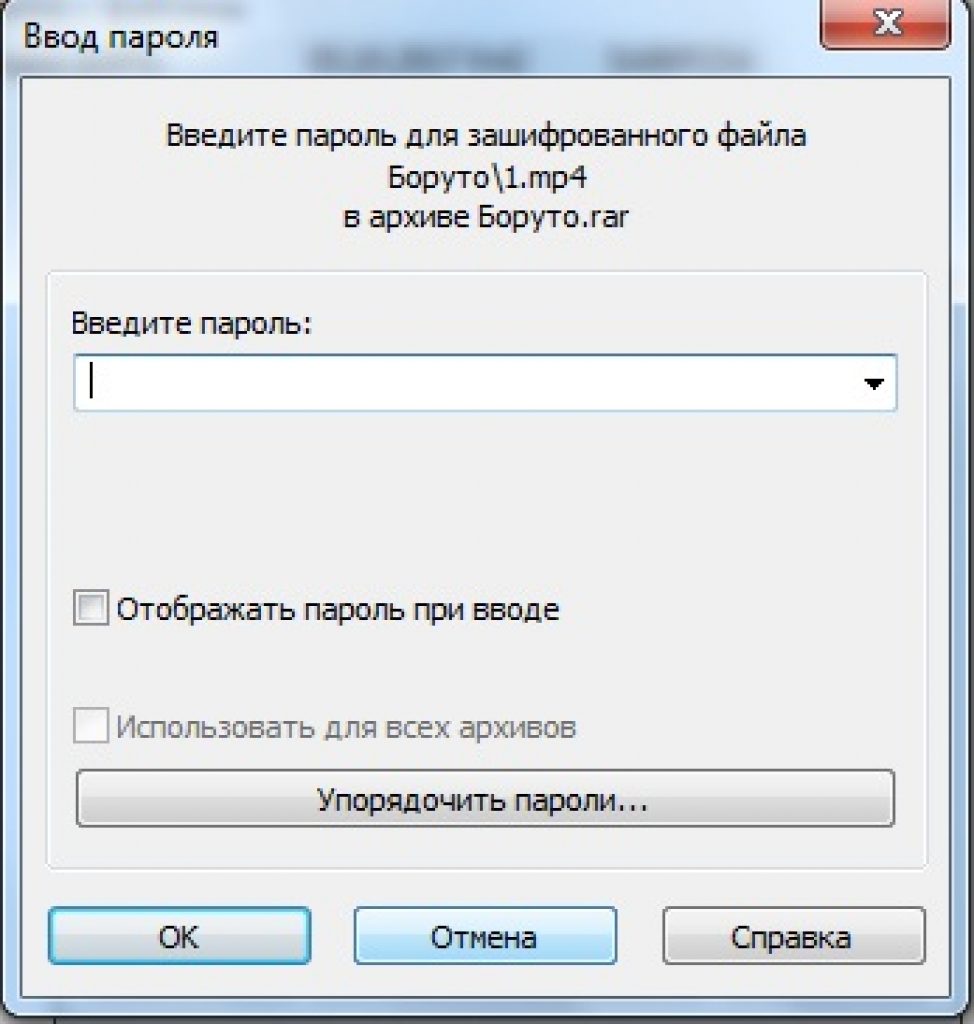
15 Əgər parol düzgün daxil edilibsə, parolla qorunan fayl başlayacaq və siz onu aça bilərsiniz. Bu vəziyyətdə videoya baxın.
Şifrə səhv daxil edilərsə, səhv pəncərəsi görünəcək. Onu bağlamalı və düzgün parolu daxil etməyə yenidən cəhd etməlisiniz.

Hazır. Ancaq yadda saxlamalıyıq ki, istənilən parol müxtəlif hack proqramlarından istifadə etməklə sındırıla bilər.
Birdən çox şəxsin kompüterə çıxışı olduğu hallarda, onda saxlanılan məlumatların bir hissəsini üçüncü şəxslər tərəfindən baxılmaqdan gizlətmək, həmçinin onu oğurluqdan və sonradan istifadədən qorumaq faydalı ola bilər. Qovluqları və ya faylları şifrələmək, həmçinin məxfi məlumatlara daxil olmaq üçün parol təyin etmək bu problemi həll etməyə kömək edə bilər.
Qorunma üsulları
Əslində, siz parol təyin etməklə və/və ya məzmunu şifrələməklə fayllarınızı başqalarının girişindən qoruya bilərsiniz. Başqa bir şey odur ki, diskdə mövcud olan, lakin əldə edilə bilməyən oxşar obyektlərin olması onlarda nəyin saxlandığına və bütün bunların nə üçün lazım olduğuna əlavə maraq yarada bilər.
Əgər məlumatı parolla qorumaqla yanaşı, həm də onu yad gözlərdən görünməz (gizli) edirsinizsə, onda siz orada hansı sirlərin saxlandığına dair lazımsız suallardan özünüzü qoruya bilərsiniz.
Sizə bir neçə qorunma üsulları haqqında məlumat verəcəyik. Sizi yalnız əvvəlcədən xəbərdar etmək istərdik ki, məlumatlara girişi məhdudlaşdırmaq üçün istifadə ediləcək bütün parollar primitiv olmamalıdır. “12345”, “qwerty” və bu kimi digər parollar (yeri gəlmişkən, İnternetdə ən çox istifadə olunan birləşmələrin reytinqlərini tapa bilərsiniz) çoxdan heç kimə sirr deyil. Parol ən azı 8 simvol uzunluğunda hərflər (böyük və kiçik hərflər), rəqəmlər və xüsusi simvollar ardıcıllığından ibarət olmalıdır və daha çox üstünlük təşkil etməlidir.
Parol təhlükəsiz yerdə saxlanmalı və yalnız sizə məlum olmalıdır. Monitora parol yapışdırılmış bir kağız parçası və ya diskdə olan mətn faylı bütün hiylələri ləğv edir. Və əlbəttə ki, parolunuzu itirməyə ehtiyac yoxdur. Bununla, məlumatlarınızı əbədi olaraq itirə bilərsiniz. Harada olursunuzsa olun, Balaşixada və ya başqa bir ərazidə kompüter təmiri sexinə müraciət etməyiniz də kömək etməyəcək.
Məlumatlarınızı qorumaq üçün OS-nin standart imkanlarından istifadə edə, parolla qorunan arxiv yarada və ya çoxlu sayda üçüncü tərəf proqramlarından istifadə edə bilərsiniz. Biz yalnız bir neçəsini təsvir edəcəyik:
- AnvideLockFolder
- DirLock
- Flash Crypt
- Qovluq Kilidi Lite
- Qovluq qoruyucusu
- Qovluqları gizlədin
- KİLİDLƏR.
Windows 7 Alətlərindən istifadə
Diskdəki qovluqlara və fayllara girişi məhdudlaşdırmaq üçün ən sadə seçim hər bir istifadəçi üçün fərdi giriş hüquqlarını təyin etməkdir, lakin bu, həmişə mümkün deyil, çünki məlumatlarla birgə iş tələb oluna bilər.
Başqa bir seçim, məlumatları şifrələyən və pfs uzantılı xüsusi yaradılmış açar faylı vasitəsilə girişi təmin edən daxili əlavə fayl sistemi olan EFS-dən istifadə etməkdir. Bu faylı ayrıca bir flash sürücüdə, çıxarıla bilən diskdə və s. saxlamaq rahatdır. Onsuz məlumatlara giriş mümkün deyil.
Məlumatlarınızı yad gözlərdən qorumaq üçün sizə lazımdır:
İndi bu qovluğa giriş yalnız pfx faylı təqdim etdikdə mümkündür.
Biz arxiv proqramlarından istifadə edirik
WinRar, 7-zip və sair kimi ümumi və tez-tez istifadə olunan arxivçilər parolla qorunan arxivlər yaratmağa imkan verir. Belə bir arxivin yaradılması prosesini təsvir edək.
WinRar
Prosedur:
Bundan sonra seçilmiş qovluq arxivləşdiriləcək və parolla qorunacaq. Bitirdikdən sonra orijinal qovluğu silməyi unutmayın.
7-zip
Hərəkətlər əsasən əvvəlki arxivçiyə bənzəyir. Proqram pəncərəsini açarkən bir qovluq seçməlisiniz, "Əlavə et" düyməsini basın, arxiv parametrlərini göstərin və "Şifrələmə" bölməsində parolu iki dəfə daxil edin. "Ok" düyməsini basdıqdan sonra qovluq arxivləşdiriləcək. Yalnız orijinalı silmək qalır.
Biz üçüncü tərəf proqramlarından istifadə edirik
İşə başlamazdan əvvəl virusları skan etmək və silmək, sistemi mümkün klaviatura ələ keçirən proqramlardan, casus proqramlardan və s. təmizləmək məsləhətdir. Əgər hərəkətləriniz qeydə alınıbsa, deməli, onların heç bir mənası yoxdur.
AnvideLockFolder
Sistemdə quraşdırma tələb etməyən kiçik bir pulsuz proqram, yəni diskdən, flash sürücüdən və s.
- Onu ilk dəfə başlatdığınız zaman proqramın özü üçün parol təyin etməlisiniz, bunun üçün açar simvolu olan düyməni vurun və parolu daxil edin.
- “+” düyməsini sıxmaqla və ya qovluğu proqram pəncərəsinə sürükləməklə istədiyiniz qovluğu əlavə edirik.
- Qapalı kilid şəkli olan düyməni tıklayaraq, giriş parolunu daxil etməli olduğunuz bir pəncərə açırıq və sonra "Girişi bağla" düyməsini basın.
İndi qovluq gizlənəcək və giriş yalnız bu proqram vasitəsilə həyata keçirilə bilər.
DirLock
Bu kiçik proqram sistemdə quraşdırılmalıdır, bundan sonra kontekst menyusunda "Kilidi / Kilidini Aç" maddəsi görünəcək. Qovluğa girişi bloklamaq üçün sizə lazımdır:
İndi bu qovluğu açmaq üçün hər hansı icazəsiz cəhd onu istifadə etmək hüququnuz olmadığını bildirən bir mesaj göstərəcək.
Qovluğun kilidini açmaq üçün yenidən "Kilidləyin/Kilidini Açın" kontekst menyusundan istifadə etməlisiniz, bundan sonra parol daxil etmək üçün pəncərə görünəcək, qovluq açılacaq və siz onunla işləyə bilərsiniz. Bütün hərəkətləri tamamladıqdan sonra qovluğu yenidən kilidləməlisiniz.
FlashCrypt
Bu proqram şifrələmə üçün AES alqoritmindən və 256 bitlik açardan istifadə edir. Proqram sistemdə quraşdırılıb və kontekst menyusuna element əlavə edir. Qorunan qovluqlar gizlədilmir, lakin giriş yalnız parolla təmin edilir.
Qovluğu parolla qorumaq üçün sizə lazımdır:
Qovluq Kilidi Lite
Hazırda 25,95 dollara başa gələn ödənişli proqram. 30 günlük sınaq müddəti var. AnvideLockFolder kimi çox işləyir. Əsas parol istifadə olunur, qovluqlar digər istifadəçilər tərəfindən görünməzdən gizlənir və onlarla işləmək yalnız proqramın özündən mümkündür.
Qovluq qoruyucusu
Proqram quraşdırma tələb etmir və istənilən mediadan işə salına bilər. Proqram ödənişlidir, lakin şifrələmə funksiyasının mövcud olmadığı pulsuz bir seçim var.
Qovluğu qorumaq üçün proqramı işə salmalı, diskdə istədiyiniz obyekti seçin, parol daxil edin və “Qoruma” düyməsini sıxın. Bütün fayllar görünməz olacaq.
Qovluqları gizlət
30 günlük sınaq müddəti ilə ödənişli proqram. 4 növ qorunma təyin etməyə imkan verir:
- Faylları gizlədir.
- Giriş bloklanması.
- Faylları gizlətmək və girişi bloklamaq.
- Fayllar yalnız oxunur.
Proqramı necə istifadə etmək olar:
Şəbəkə qovluqlarının qorunması
Qovluqların və faylların şəbəkə resursunda yerləşdirilməsi onların müxtəlif istifadəçilər tərəfindən paylaşılmasına imkan verir. Onların hamısı qruplara bölünə bilər və hər birinin öz giriş hüquqları ola bilər. Şəbəkə qovluğuna girişi bloklamaq üçün ona parol təyin etməlisiniz. Bunu etmək üçün sizə lazımdır:
- "Başlat", sonra "Kompüterim" düyməsini basın, menyudan "Alətlər" i seçin və "Qovluq Seçimləri" düyməsini basın.
- "Görünüş" sekmesini seçin və "Sadə fayl paylaşımından istifadə et" seçimini silin, "OK" düyməsini basın.
Bundan sonra, hər bir istifadəçi qrupu üçün bir giriş parolu təyin etməlisiniz:
- "Başlat" -> "İdarəetmə Paneli" -> "İstifadəçi Hesabları" düyməsini basın.
- Qrup seçin və onun üçün parol təyin edin.
- "Qabaqcıl" sekmesinde siz yerli istifadəçi qrupları və xüsusi olaraq hər bir istifadəçi üçün öz parollarınızı təyin edə bilərsiniz.
Bundan sonra şəbəkə resurslarına giriş paroldan istifadə etməklə təmin ediləcək və onlardan istifadə hüquqlarının səviyyəsi istifadəçilərin qrup üzvlüyü ilə müəyyən ediləcək.
Gördüyünüz kimi, gizlətmək istədiyinizi yad insanlardan gizlətmək çətin deyil. Hansı variantı seçmək - sistemdə quraşdırılmış xarici proqramlardan və ya alətlərdən istifadə etmək - sizə bağlıdır. Əsas odur ki, parolu unudaraq, açar faylı itirərək və s bunu özünüzdən gizlətməyin.
Çox vaxt istifadəçilər bir qovluğun və ya faylın məzmununu maraqlı gözlərdən gizlətməli olduqları bir vəziyyətdə özlərini tapırlar, buna görə də qovluğa parolun necə qoyulacağı sualı yaranır.
Təəssüf ki, Windows əməliyyat sisteminin tərtibatçıları fərdi istifadəçi faylları və qovluqları üçün parol təyin etmək kimi bir funksiyanı təmin etmədilər.
ƏS yalnız müəyyən istifadəçilərin müəyyən bir kataloq, fayl və ya proqram növündən istifadəsini və ya ona baxmasını qadağan etmək üçün konfiqurasiya edilə bilər.
Qovluq üçün parol təyin etmək lazımdır, əgər:
- fayllarınızı başqaları tərəfindən icazəsiz girişdən gizlətmək istəyirsiniz;
- şəxsi məlumatlarınızı qeyri-qanuni surətdə çıxarmaqdan və ya yayılmasından qorumaq istəyir.
Arxiv üçün parol təyin edin
Bu üsuldan istifadə edərək, hər hansı bir fayl növü olan bir qovluğu parolla qoruya bilərsiniz, eyni zamanda arxivdə müəyyən formatda faylların olması faktını gizlətmək mümkündür.
Arxiv açılmamışdan əvvəl kodu daxil etmək üçün pəncərə açılacaq, ona görə də istifadəçi kombinasiyanı bilmirsə, onun məzmununu öyrənmək mümkün deyil. Proqramsız arxiv üçün parol qovluqları qorumağın ən asan yoludur.
Məsləhət! Arxiv üçün parol təyin etmək funksiyası əlavə proqram təminatının ilkin quraşdırılmasını tələb etmir, yalnız WinRAR və ya 7-ZIP əvvəlcədən quraşdırılmış pulsuz proqramlara sahib olmalısınız.
Arxivə istədiyiniz qovluğu əlavə etmək və onu parolla qorumaq üçün aşağıdakı təlimatlara əməl edin:
- Sizi maraqlandıran qovluğa sağ klikləyin və şəkildə göstərildiyi kimi onu arxivə əlavə edin;
- "Arxivə əlavə et" hərəkətini seçdikdən dərhal sonra yaradılmış arxivin parametrləri üçün müxtəlif parametrləri olan bir pəncərə görünəcəkdir. Əlavə parametrlərlə sekmeye keçin və parol təyin etmək üçün düyməni tapın, bu şəkildə göstərilir;
- Parol təyin etməyə imkan verən düyməni basın.
Bu hərəkətdən sonra dərhal kiçik bir giriş pəncərəsi görünəcək. Yeni kod iki dəfə daxil edilməlidir (düzgün daxil olmağı təmin etmək üçün). Fayl adlarını şifrələmək üçün seçimin yanındakı qutuyu da qeyd edə bilərsiniz.
Beləliklə, üçüncü tərəf istifadəçiləri gizlədilən faylların növü haqqında heç nə tapa bilməyəcəklər.
Arxiv üçün parol təyin etmə prosesi
Arxivi açmağa cəhd etdikdən sonra görürük ki, əvvəlcə kodu daxil etməlisiniz və yalnız bundan sonra onun məzmununa baxa və redaktə edə bilərsiniz.
Kodun quraşdırılmasının bu üsulu ən sadə və effektivdir. Bununla belə, onu həyata keçirmək üçün kompüterinizdə arxivçilərdən birinin olması lazımdır.
Həmçinin, kod unudulub və ya itibsə, arxivin məzmununu bərpa etmək istifadəçi üçün kifayət qədər çətin işə çevriləcək. Buna görə qorunan faylların ehtiyat nüsxəsini, məsələn, bulud yaddaşında saxlamalısınız.
Yuxarıdakı üsuldan istifadə edərək, bir flash sürücüdə arxivi parolla qoruya bilərsiniz.
PasswordProtect USB istifadə edərək
İnternetdə sizə lazım olan sistem obyektinə kod quraşdırmaq vəzifəsinin öhdəsindən gələ biləcək çoxlu sayda üçüncü tərəf proqram təminatı tapa bilərsiniz.
Təəssüf ki, bu cür proqramların böyük bir hissəsi fayllarınızı digər istifadəçilər tərəfindən icazəsiz girişdən qorumaq əvəzinə zərər verə bilər.
Bu məqalə çoxlu sayda istifadəçi tərəfindən sınaqdan keçirilmiş ən populyar və ümumi proqram növlərini təqdim edir, beləliklə, bu proqramlar kompüterinizə və parolla qorunmalı və ya gizlədilməli olan fayllara zərər verməyəcəkdir.
Bu proqram kompüterə yükləmək və quraşdırmaq üçün mövcuddur və Windows 10 ilə uyğun gəlir.
PasswordProtect USB sizə qovluqları parolla qorumağa və əvvəllər quraşdırılmış şifrələməni silməyə imkan verir. Tətbiq intuitiv istifadəçi interfeysinə malikdir, ona görə də bu yardım proqramı ilə işləmək istifadəçi üçün çətin məsələ olmayacaq.
Kodun quraşdırılması prosesinə yalnız proqramın əsas pəncərəsindən deyil, həm də kompüter masasından istifadə etməklə başlaya bilərsiniz.
Bu proqramı əməliyyat sisteminizə quraşdırdıqdan sonra quraşdırma funksiyası hər bir qovluğun menyusunda görünəcək, sadəcə şəkildə göstərildiyi kimi üzərinə sağ klikləmək lazımdır:
- Növbəti addım açılan pəncərədə kodu daxil etməkdir. Səhv ehtimalını aradan qaldırmaq üçün onu iki dəfə daxil edin.
- Kodu quraşdırdıqdan sonra qovluğun ikonunda qovluğun qorunduğunu göstərən işarə görünəcək. Parolla qorunan qovluğu açmağa çalışdığınız zaman aşağıdakı dialoq qutusu görünəcək. Bu, foto qovluqlarına kod yerləşdirməyin ən ümumi yoludur.
Qovluq Kilidi Proqramı
Bu proqram laptopda və ya kompüterdə qovluğu qoruya bilər. Dəstəklənən əməliyyat sistemləri: Windows 7, Windows 8, Windows 10. Utilit arxiv olmadan qovluğun özünü şifrələyir.
Kodu tamamilə hər hansı bir məzmunu olan bir qovluğa qoya bilərsiniz: fayllar, fotoşəkillər və sənədlər.
Onu bu proqramı istifadə edərək qovluğa quraşdırmaq üçün təlimatları izləyin:
- Qovluq Kilidini yükləyin və quraşdırın;
- Mətn sahəsinə parol daxil edin, bu qovluq parolu olacaq;
- OK düyməsini basın;
- İstədiyiniz qovluğu əsas proqram pəncərəsinə sürükləyin və ya "əlavə et" işarəsindən istifadə edin;
- Qovluq əlavə edildikdən sonra dərhal kilidlənir və yalnız parolu bilən şəxs tərəfindən aça bilər.
Şəbəkə qovluğu üçün parol təyin edin
Siz həmçinin şəbəkə qovluğunu parolla qoruya bilərsiniz. Bunu etmək üçün ayrıca proqramları da yükləyə bilərsiniz, məsələn:
Proqramdan da istifadə edə bilərsiniz Qovluq Mühafizəsi(
